Загрузить PDF
Загрузить PDF
Компьютерные технологии иногда могут ввести в заблуждение, особенно если вы хотите избавиться от того, что для вас кажется невозможным. Эта статья расскажет вам о том, как отключить Windows Media Center!
-
1
Нажмите кнопку «Пуск» в нижней части экрана компьютера. Там вы увидите программы, которые в последнее время были открыты.
-
2
Затем перейдите в «Панель управления».
-
3
Найдите «Программы». На некоторых компьютерах, эта опция может иметь другое название, например, «Программы и компоненты». Нажмите на эту опцию.
-
4
Найдите вкладку «Включение или отключение компонентов Windows». Эта опция может быть в верхней или нижней части страницы, в любом случае, вам нужно нажать на нее.
-
5
Посмотрите. Появится страница со всеми установленными программами. Прокрутите вниз, чтобы найти «Windows Media Center».
-
6
Снимите флажок. В следующей вкладке будет список программ. Там где стоит галочка, это программы, которые вы установили и запустили. Чтобы, наконец, отключить Windows Media Center, снимите флажок рядом с этой опцией, щелкнув по нему.
-
7
Далее, появиться окно с предупреждением. Просто нажмите кнопку «Да».
-
8
Теперь вернитесь на вкладку «Компоненты Windows», но на этот раз вы увидите, что Windows Media Center больше не отмечен. Нажмите кнопку «OK».
-
9
Подождите, пока функция будет отключена. После этого Windows отключить эту функцию и вы можете расслабиться! Может быть, вы даже посетите страницу WikiHow!!
-
10
Последним шагом будет перезагрузка. Появится сообщение о том, что необходимо перезапустить компьютер. Просто выключите или перезагрузите компьютер. Вы успешно отключили Windows Media Center!
Реклама
Советы
- Попробуйте отключить функцию, когда у вас будет много свободного времени, потому что это может занять некоторое время.
- Делайте это, когда вы не печатаете в Word или у вас нет открытой важной вкладке в браузере.
- Ознакомьтесь с этим руководством внимательно, потому что вы должны сделать все правильно.
Реклама
Предупреждения
- Если вы ребенок, то спросите разрешения у взрослых.
- Если у вас открытые важные программы или файлы, то будьте осторожны во время перезагрузки, они могут быть утеряны.
Реклама
Об этой статье
Эту страницу просматривали 24 242 раза.
Была ли эта статья полезной?
На днях решил очередной раз ускорить запуск Windows. Эта мысль просто засела у меня в голове огромным гвоздём и не давала спокойно жить. Отпустила только после ускорения этого процесса до 9.2 секунды.
Сегодня расскажу о том, как отключить Windows Media Center — это очень сильно повлияло на достижение моего личного рекорда ускорения запуска системы.

Много раз уже писал о разгоне запуска операционной системы Windows (в конце статьи есть несколько ссылок ). Применив все свои знания в этой области, выключив все лишние службы… достиг значения в 13-15 секунд.
Но подсознательно чувствовал, что можно добиться лучшего результата, что можно перешагнуть планку в 10 секунд — так и оказалось.
А всё потому, что заглянул во вкладку «Запланированные задачи» (с установленной галкой на «Расширенный режим» ) в пункте «Автозагрузка» программы CCleaner…
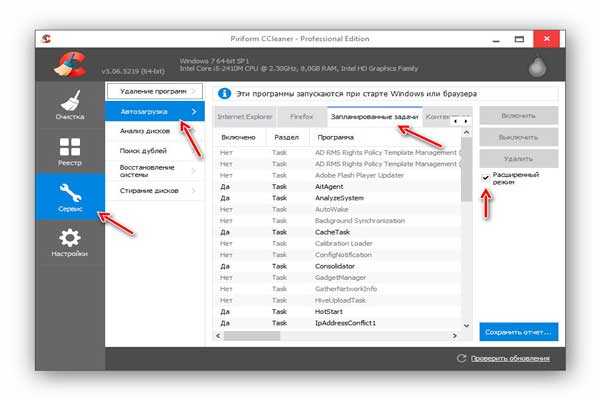
Тут обнаружил около десятка пунктов с пометкой «Media Center». Для этого достаточно сдвинуть ползунок в крайнее правое положение…
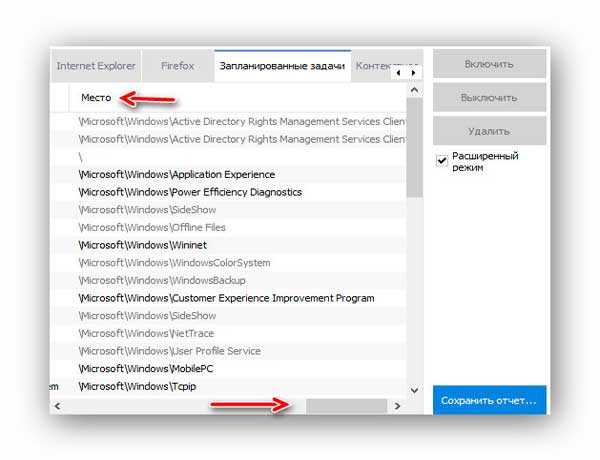
Во время своих поисков не делал скриншоты, так как не собирался писать статью на эту тему — в результате не могу показать снимок экрана с этими пунктами, у меня Media Center уже отключен .
Сначала просто выключил все эти пункты автозагрузки, но потом до меня дошло — наверняка можно отключить Windows Media Center полностью.
Кинулся искать информацию в сети Интернет и оказалось, что это очень простая, лёгкая и быстрая операция…
…
…
Как отключить Windows Media Center
Дело в том, что эта штука очень сильно интегрирована в систему (как и Internet Explorer) и удалить Windows Media Center полностью нельзя — можно только отключить.
Для этого:
- заходим в Панель управления — Программы и компоненты — Включение или отключение компонентов Windows…
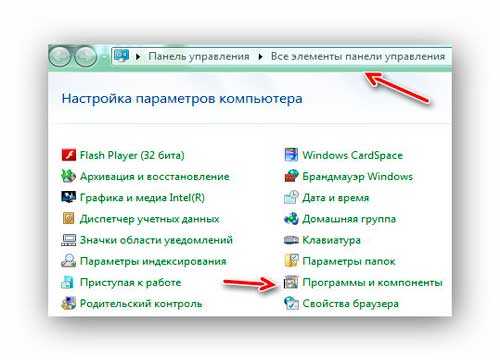
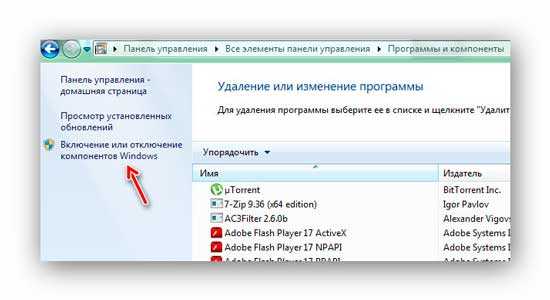
- снимаем галочку на «Windows Media Center»…
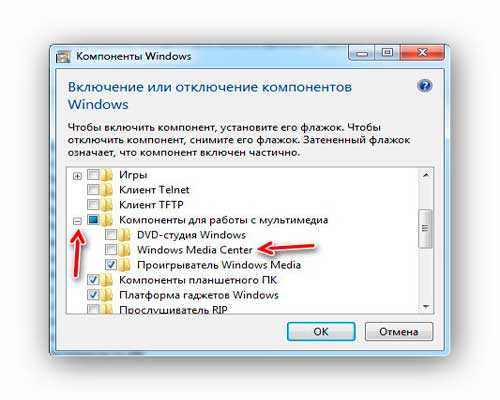
- жмём «Ок»
- смело соглашаемся со всеми предупреждениями
- перезагружаемся…
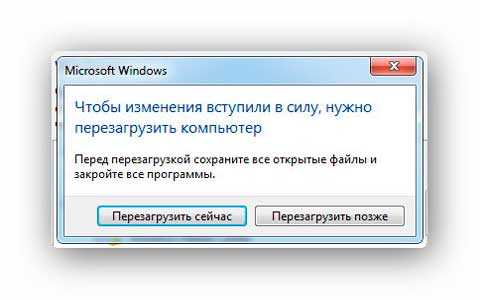
Вот и всё — теперь знаете как отключить Windows Media Center.
Кстати, ещё отключил (как видно на скриншоте) и DVD-студию — она мне тоже не нужна.
Таким образом ускорил запуск компьютера до 10 секунд…
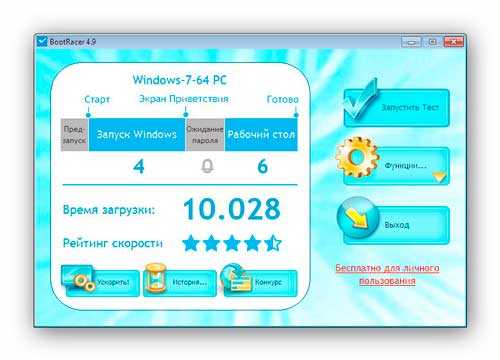
…а отключив ВСЕ программы из автозагрузки, кроме антивируса — получил 9.2 секунды (от радости даже забыл сделать скриншот)!
Но это уже слишком — таким образом можно вообще не включать компьютер и получить 0 секунд.
Для информации — у меня процессор (с недавних пор) i5, SSD-диск и 8 Гб быстрой оперативной памяти. Замер делал с помощью бесплатной программы BootRacer.
P.S. Написав статью решил отключить ещё некоторые компоненты Windows, но это не принесло желаемого результата.
ПОЛЕЗНОЕ ВИДЕО
…
…




|
0 / 0 / 0 Регистрация: 28.05.2015 Сообщений: 4 |
|
|
1 |
|
|
28.05.2015, 16:39. Показов 3628. Ответов 8
После запуска Windows 7 на ноутбуке отображается windows media center мы его закрываем. Как только пробуем открыть другие приложения или папки опять отображается windows media center. Что делать? Заранее спасибо.
0 |
|
Programming Эксперт 94731 / 64177 / 26122 Регистрация: 12.04.2006 Сообщений: 116,782 |
28.05.2015, 16:39 |
|
Ответы с готовыми решениями: Windows Media Center Windows Media Center Windows Media Center Эквалайзер в Windows Media Center 8 |
|
0 / 0 / 0 Регистрация: 13.05.2015 Сообщений: 2 |
|
|
28.05.2015, 16:45 |
2 |
|
попробуй через диспетчер устройств его отключить, если не удалось снять задачу, то поищи во вкладке процессы
0 |
|
0 / 0 / 0 Регистрация: 28.05.2015 Сообщений: 4 |
|
|
28.05.2015, 16:52 [ТС] |
3 |
|
Как называется этот файл во вкладке процессы?
0 |
|
Модератор 8718 / 3343 / 244 Регистрация: 25.10.2010 Сообщений: 13,601 |
|
|
28.05.2015, 16:52 |
4 |
|
После запуска Windows 7 на ноутбуке отображается windows media center мы его закрываем В автозагрузке возможно почистить надо, только внимательно, дабы важное не отключить
0 |
|
0 / 0 / 0 Регистрация: 28.05.2015 Сообщений: 4 |
|
|
28.05.2015, 17:49 [ТС] |
5 |
|
Автозагрузку почистили, папка пуста. Не смогли войти regedit и msconfig. После запуска Windows 7 на ноутбуке отображается windows media center 3 раза после закрытия, мы его закрываем. Как только пробуем открыть другие приложения или папки опять отображается windows media center 3 раза после закрытия. Вся надежда на Вас!
0 |
|
0 / 0 / 0 Регистрация: 28.05.2015 Сообщений: 4 |
|
|
28.05.2015, 18:50 [ТС] |
7 |
|
Что надо сделать, чтобы exe файлы всегда сами выполнялись? Мы запустили антивирусную программу, изменив exe на com.
0 |
|
10574 / 5538 / 864 Регистрация: 07.04.2013 Сообщений: 15,660 |
|
|
28.05.2015, 18:54 |
8 |
|
Ника-, в командной строке от имени администратора
0 |
|
1 / 1 / 0 Регистрация: 20.11.2013 Сообщений: 14 |
|
|
30.05.2015, 11:21 |
9 |
|
Меню «Пуск»/»Панель управления»/»Программы и компоненты»/ слева вверху «Включение или отключение компонентов Windows»,найти строку «Компоненты для работы с мультимедиа»,раскрыть и снять птичку с «Windows Media Center»
0 |
Автор:
Обновлено: 25.06.2018
Сервис Windows Media Center по словам разработчиков должна предоставить массу возможностей в работе с мультимедиа. Однако на практике это довольно бессмысленная программа и ничего не дает, кроме лишних неудобств. Тем более, что она постоянно находится в системных процессах и использует драгоценную память компьютера.
Как удалить Windows media center
Поэтому ее хочет удалить почти каждый пользователь Windows 7/8. Тем, кто хочет удалить Windows Media Center, следует проделать достаточно работы. Для начала, приходится иметь дело со встроенной системной программой. Ее труднее очистить, чем вылечить зараженный компьютер.
Содержание
- Отключение
- Первое решение
- Угроза от вирусов
- Registry СCleaner
- Процессы
- Видео — Как удалить Windows media center
Отключение
Как правило, удалять сервис необязательно. Достаточно его отключить и, если понадобится, запустить снова. Для этого нужно проделать несколько действий:
- Войти в «Панель управления».
Входим в «Панель управления»
- Открыть «Программы и функции».
Открываем «Программы и функции»
- Выбрать «Отключение/Запуск компонентов» в отображаемом списке.
Выбираем «Отключение» или «Запуск компонентов»
- Открыть окно выбранной программы и нажать на действие «Отключить».
Снимаем галочку, отключаем «Windows Media Center»
- Выполнить перезагрузку.
Выполняем перезагрузку компьютера
Для большинства этого может быть достаточно. В конце концов, уже известно как отключить его выключить, в том время как некоторым он может потребоваться в будущем.
Первое решение
Если отключения недостаточно, можно попытаться полностью избавиться от приложения. Достаточно для этого нужно найти и настроить специализированные инструменты, помогающие удалить системные элементы в живую. Процедура несложная, поскольку достаточно установить нужное ПО и найти в нем функцию удаления Windows Media Center. Все будет готово примерно за минуту, но это напрямую грозит безопасности ОС.
Примечание! В этом случае существует риск заражения Windows 7/8. Так что изначально следует рассчитывать, как удалить Windows Media Center и одновременно не допустить заражение вирусами.
Почему изначально речь пошла именно о вредоносных программах? Большая часть из них шифруется под видом Windows Media Center, а затем мирно «живет» в системе. Ведь никому в голову не придет искать проблему в системном сервисе. Итак, сначала следует сделать профилактику или избавится от заражения.
Изначально следует удалить все файлы, связанные с центром.
Удаляем media center через стандартное удаление программ
Если заражения нет или его стадия ранняя, подойдут стандартные средства. В «Панели» находится подменю «Установка и удаление программ», где находятся все установленные приложений в системе. Иногда после его открытия нужно подождать, пока все ПО не отобразится. Затем остается выбрать Media Center и подтвердить его удаление с помощью соответствующей кнопки. Некоторые могут решить, что на работа закончилась, однако это только начинается.
Угроза от вирусов
Антивирусная программа NOD32
Все вирусы с момента своего появления на компьютере изначально не распознаются системой. Как в этом случае можно сделать профилактику? В Windows можно сделать проверку на вирусы или вредоносное ПО, что и поможет решить проблему.
Тут понадобится хороший антивирус. Выбор можно остановить на Nod32, Dr.Web или любом другом предпочтительном. Рекомендуется провести загрузку вирусных баз и сигнатур. Когда все будет готово, потребуется проверить систему:
Шаг 1. Запустить глубокую (расширенную, полную) проверку.
Запускаем «Расширенное сканирование»
Примечание! Она может проходить долго, так что можно заняться другими делами, оставив компьютер выполнять свою задачу.
Шаг 2. Обработать все найденные потенциальные угрозы. Если какие-либо объекты не вылечились, их следует сразу удалить. В любом антивирусе присутствует специальная функция. Обычно она появляется после проведения проверки.
Registry СCleaner
Программа для очистки CCleaner
Для полного удаления Windows Media Center, также потребуется тщательно очистить системный реестр. Это делается вручную или автоматически приложениями от сторонних разработчиков.
Универсальным средством является CCleaner, предназначенная для чистки системы. Для завершения удаления Media Center нужно почистить регистр и установленный браузер. Это в них содержится больше всего вирусов. Собственно, в реестре находится и запись о наличии программы. Процедура следующая:
- На левой панели нужно указать на сканирование всех системных разделов.
На левой панели ставим галочки на всех системных разделах
- После этого обязательства следует нажать «Анализ» в правой стороне утилиты.
Нажимаем «Анализ»
- Там же находится пункт «Очистка».
Нажимаем «Очистка»
- После очистки вы можете повторить ещё раз действие при помощи кнопки «Анализ», чтобы окончательно очистить следы.
Процессы
Узнайте, как правильно удалять программы с компьютера, из нашей новой статьи — «Как в Виндовс 10 удалить программу».
Конечно, существует множество вирусов, маскирующихся в системных программах, которые переписывают свои процессы в операционной системе с помощью «Диспетчера задач». Оттуда их нужно удалить вручную. Если этого не сделать, то при повторном запуске компьютера потенциальная угроза появится снова. Выгрузить из процессов Media Center можно следующим образом:
- Запустить «Диспетчер задач» комбинацией клавиш Ctrl + Alt + Del. Сделать переход по вкладке «Процессы».
Запускаем «Диспетчер задач» и переходим в «Процессы»
- Найти в доступном списке Windows Media Center и щелкнуть по данной строке. В контекстном меню выбрать функцию «Закончить» и подтвердить это.
Нажимаем «Снять задачу»
Возможно, процесс будет дублирован. В этом случае следует завершить их все. По завершении этих действий остается закрыть «Диспетчер задач» и перезагрузить компьютер. Если выполнить все правильно, после повторного запуска приложение уже не появится в системе автоматически. И не будет использовать ценные системные ресурсы.
Видео — Как удалить Windows media center
Рекомендуем похожие статьи
Вы пользуетесь встроенным в систему Windows Media Center? Если да, тогда смело можете закрывать этот пост, он не для вас. А вот если нет, тогда мы немножко поколдуем и отключим его. Для чего? А для того, чтобы ускорить загрузку системы. Windows Media Center при загрузке (да и в дальнейшем) пожирает много ресурсов. Да и если мы им не пользуемся, то к чему он нам.
Можно конечно воспользоваться каким либо твикером и отключать отдельные компоненты Media Center вручную, но согласитесь это долго и не продуктивно (иногда твикеры видят не всё).
Поэтому уверенным взмахом руки выключим его полностью. Но прежде небольшое отступление, для сомневающихся (а не навредим ли мы системе).
Выключение Windows Media Center обеспечивает его удаление из Windows, однако не приводит к сокращению объема дискового пространства, используемого операционной системой Windows. Он будет сохранен на жестком диске, поэтому при необходимости Windows Media Center может быть включен повторно.
Отключение компонента Windows Media Center приводит к следующим последствиям. Вы не сможете выполнять следующие задачи.
Просмотр, приостановка и запись ТВ-программ в Windows Media Center. Чтобы выполнять эти действия в операционной системе Windows, потребуется установить другую программу.
Как видим ничего страшного не произойдёт. В большинстве своём у практически любого пользователя на компьютере стоят несколько медиапроигрывателей, программ для просмотра Интернет ТВ и т.п., которые легко заменят при необходимости Windows Media Center
Всё, приступаем.
Для этого идём по пути Панель управления — Программы — Программы и компоненты — Включение или отключение компонентов Windows.
Смело соглашаемся со всеми предупреждениями (стрелка 1) и жмём Ok (стрелка 2).
Для того чтобы изменения вступили в силу перезагружаемся.
И в результате получаем ускорении загрузки в два раза.
Для информации у меня:
Operating System: Microsoft Windows 7 Домашняя расширенная
System Type: 64 bit
Central Processor: AMD Phenom(tm) II X6 1065T Processor x6
Graphics: Video Adapter AMD Radeon HD 5700 Series
Video Memory 1,00 GB
Storage: Total Memory 7,24 GB
Free Memory 3,52 GB
Hard disk 912,35 GB
Замер скорости загрузки осуществлён с помощью встроенной утилиты антивирусной системы 360 Total Security.
Подготовлено по материалам optimakomp.ru, rootadmin.org.ua, windows.microsoft.com
Компиляция текста и ссылки ©Енот69


























